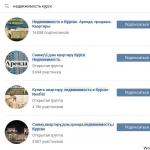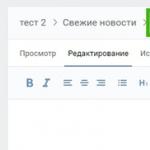Smart TV Приложения — Как Скачать и Установить на ТВ Виджеты? Установка и обновление браузера на телевизоре LG Альтернативный браузер для lg smart tv
Opera Software известна уже второй десяток лет работой над интересным браузером Opera. С появлением умных телевизоров компания создала версию для платформы Smart TV, магазин приложений Opera TV Store и неплохое сообщество людей, которые делают интересные приложения для магазина.
Веб-браузер Opera
Довольно быстрый и шустрый, предустанавливается на многих моделях телевизоров самых разных производителей. По информации с официального сайта компании браузер позволяет «гулять» по интернету также просто, как если бы вы это делали с планшета или смартфона, но в жизни все иначе. Такого «пользовательского опыта» вам не даст ни один браузер для телевизора из-за того, что львиная доля умных ТВ комплектуются обычным пультом дистанционного управления, что накладывает огромные ограничения на серфинг в Сети. LG пытаются решить эту проблему при помощи Magic Remote, Sony в свои ультрадорогие телевизоры с разрешением 4К кладет второй пульт с тач-скрином, но опять же - это все не то. Телевизоры сейчас не готовы дать свободу действий в интернете, если пользователь работает обычным пультом ДУ.
В остальном же Opera по-настоящему шустрый и отзывчивый браузер, которым приятно пользоваться. Первые версии его появились чуть ли не десять лет назад, когда компания аккуратно прощупывала рынок, а полноценный продукт начали распространять в 2012 году вместе с запуском Opera TV Store.
Opera TV Store - магазин приложений, который работает с HTML 5
Его запустили весной 2012 года. Суть проста: любой желающий может создавать приложения для умных телевизоров разных марок. Модерацию приложений ведет производитель, как это было и есть на сегодняшний день. Для обычных пользователей преимущество в том, что приложения становятся кроссплатформенными, а сам магазин загружается из облака, адаптируясь к разрешению вашего телевизора.
Главная «фишка» - приложения будут работать на всех моделях телевизоров, если у них предустановлен апп Opera TV Store.
Сейчас в большинстве своем разработчики обязаны адаптировать свои приложения под конкретные линейки, а то и модели телевизоров, если TV Store станет стандартом, то процесс пойдет много быстрее, а лучшие приложения станут кроссплатформенными, а владельцы LG и Samsung будут использовать одни и те же аппы, а не искать альтернативу.
Веб-приложения Opera TV разработчики пишут на HTML 5, используя также CSS и Java Script, то есть никаких новых языков изучать не нужно. Для добавления его в каталог Opera TV Store надо подать заявку, после чего команда Opera проведет модерацию. Появится ли оно на телевизорах той или иной модели все же зависит от производителей, но путь из «лаборатории» до телевизора быстрее, потому что производители охотнее обращают свое внимание на новинки в магазине Opera. На выходе получается веб-приложение, которое при помощи браузера на телевизоре запускается и работает без сбоев
На вопрос не могу установить /обновить браузер на телевизоре lg,пишет загрузка файла не поддерживается заданный автором Олег Мыринов лучший ответ это Попробуйте выключить и включить. Если не поможет, обратитесь к специалисту ремонту и настройке.
Ответ от Проскакивать
[новичек]
ты наверно скачиваешь браузер для компа и пытаешься его на телек установить: D
Ответ от Максим Примеров
[новичек]
не повезло значит)
Ответ от Европейский
[новичек]
СКАЧАЙ ДРУГОЙ
Ответ от Косоглазый
[новичек]
Попробуйте выключить и включить. Если не поможет, обратитесь к специалисту ремонту и настройке
Ответ от Джейсон Axe
[новичек]
televizor takoi potomuchto
Ответ от Лера Воротилова
[активный]
зайди на оф сайт, найди свой телек и скачай обновление
Ответ от Нло нло
[новичек]
пробуй пока не получится
Ответ от Tonni Donni
[новичек]
Gthtecnfyj
Ответ от Vovchik vovkin
[активный]
продай этот телевизор за пол цены добавь денег и купи новый
Ответ от Лаваш
[новичек]
А как ты собрался обновлять браузер отдельно от ПО!?? Только вместе всё тянется с сайта ЛЖ
а там уж как есть так и есть.
Когда я обновил свой телек тоже ЛЖ впервый раз после покупки то памяти стало вместо 1 Гб два! Но потом после этого уже раз пять обнова выходила - но памяти не прибавилось. Хотя когда ты сидишь в нэте через телек и он тебе говорит что памяти мало и закрывается страница и висит -- то это не в памяти дело, а в самой оси, слабом проце и убогом браузере!
Забей. Подключи телек к омпу как монитор и в путь!
Ответ от Архангел
[активный]
Покупай новый телевизор или зови мастера. D
Ответ от Sfera
[гуру]
Обновись через флешку
Ответ от саша
[эксперт]
перезагрузи
Ответ от MaksiM
[новичек]
в топку lG!!!
Ответ от Победа враг войны
[гуру]
Значит чего не то сделали инженеры. Память дополнительную туда вряд ли можно добавить. Вообще обновление для компьютера я еще понимаю, но телик обновлять - опасновато будет. Если там все сделано по уму - значит должна быть возможность скинуть все к заводским настройкам. Попробуйте именно это.
Ответ от +@+@+
[гуру]
обнова по
но браузер тотже и будет и память не прибавится
на теликах браузеры все тормознутые
Ответ от Андрей aneks72®
[гуру]
Программа Интернет поддерживает технологию Flash до версии 11, но не
поддерживает зависящие от платформы технологии, такие как ActiveX.
?? Программа Интернет работает только с предустановленными подключаемыми
модулями.
?? Программа Интернет может воспроизводить только следующие типы
мультимедийных файлов: JPEG / PNG / GIF
?? В случае нехватки памяти программа Интернет будет закрыта принудительно.
?? Для Интернет используются шрифты, установленные на телевизоре. Они могут
отображаться неправильно в зависимости от воспроизводимых материалов.
?? Программа Интернет не поддерживает загрузку шрифтов и файлов.
?? Программа Интернет разработана для телевизора, поэтому ее функции могут
отличаться от функций браузеров, разработанных для ПК.
?? Интернет является браузером, предназначенным для использования в
телевизоре, и может не работать должным образом при воспроизведении
некоторых файлов содержимого.
Обновление для телевизоров LG Smart TV позволяет:
- Устранить уязвимости ОС.
- Исправить выявленные ошибки и проблемы, например, с интерфейсом или подключением периферийных устройств.
- Добавить новые функции, которые внедрил разработчик программного обеспечения в процессе разработки.
- Обеспечить совместимость с приложениями (сторонние разработчики часто поддерживают только последнюю версию операционной системы, так как обратная совместимость со старыми версиями требует увеличения штата программистов).
Tizen OS – свободная платформа с открытым исходным кодом, однако, её поддержкой занимаются штатные программисты. Поэтому данную операционную систему можно назвать полноценным коммерческим продуктом. Производители телевизоров, на которых установлена Tizen, гарантируют необходимые функции и безопасность пользователей.
Механизм обновления работает автоматически. Прошивка скачивается по защищённому каналу, а перед установкой проверяется на целостность файла. Такой подход сводит к минимуму возможные ошибки.
Прошивка предоставляется не для всех устройств, а только для тех моделей, для которых были произведены доработки.
В отдельных случаях установку можно произвести с помощью USB-накопителя (он должен быть отформатирован в FAT32), на который предварительно скачивается файл с прошивкой. Файлы качаются с официального сайта производителя телевизоров. Перед установкой необходимо убедиться в соответствии версии ПО и устройства. Если расширение файла.exe (как в случае с Samsung), то его необходимо запустить – после этого откроется интерфейс автоматического распаковщика.
Прежде чем обновлять ПО, помните:
- Запрещается выключать телевизор во время обновления.
- Версия ПО должна подходить вашей модели телевизора LG.
- Запрещается извлекать съемный носитель во время обновления.
- Во избежание возможных проблем не рекомендуется нажимать на какие-либо кнопки.
Проверить модель телевизора можно, нажав на пульте ДУ клавишу SETTINGS. В открывшемся меню выберите вкладку «Поддержка», пункт «Информация о продукте/услуге». Здесь важно посмотреть серийный номер ПО устройства.
После скачивания архива необходимо подготовить носитель. Отформатируйте флешку, если в этом есть необходимость. Создайте на носителе папку с названием LG_DTV . Скопируйте скачанный файл в эту папку, предварительно распаковав архив. Если копирование завершилось, можете извлечь носитель из ПК и вставить в телевизор. На дисплее высветится информация о подсоединенном накопителе с файлом ПО, а также о версии текущей прошивки. Перед установкой, желательно, изучить инструкции по установке. Нажмите на кнопку «Выполнить» для запуска обновления ПО.
Во время установки не рекомендуется совершать дополнительные действия. Как только обновление завершится, телевизор перезагрузится и на экране будет окно, где будет написано «Текущая версия совпадает с вариантом для обновления. В обновлении нет необходимости». Это означает, процесс прошел корректно.
Возможные проблемы и их решение
Даже поменяв прошивку, ТВ может по-прежнему выдавать сбои или просто глючить. Чтобы решить эту проблему необходимо провести инициализаци ю. Для этого нужно зайти в меню и найти «Поддержку», далее «Инициализация приложения» и выбрать ОК. ТВ перезагрузится и в дальнейшем будет работать без ошибок и зависаний.
Использование интернета для обновления LG Smart TV
Есть более простой способ, нежели предыдущий вариант. Важно, чтобы подключаемая сеть была надежна. Рассчитывайте трафик, т.к. ПО «весит» около 500 мегабайт. К глобальной сети ТВ подключается одним из трех способов: с помощью 4G-модема, беспроводной сети Wi-fi или сетевого кабеля.
На пульте ДУ нажмите кнопку «SETTINGS», далее откройте «Поддержка» и выберите «Обновление ПО». Кликаете кнопку для проверки наличия обновлений. При существовании новой модели прошивки высветится номер нового ПО. Если такая существует, нажимаем «Обновить».
После нажатия этой кнопки телевизор будет загружать из интернета новое ПО. Пользуйтесь ТВ только до начала установки. Процесс автоматизирован, в ходе установки включение и выключение происходит автоматически. После завершения установки, вы можете войти в настройки и удостовериться, что сейчас стоит новейшее ПО.
Привет! Если Вы зашли на эту страницу, то скорее всего, Вас интересует вопрос, как обновить прошивку на своем телевизоре. Вы зашли по адресу. В этой статье я расскажу и покажу на скриншотах, как обновить прошивку на телевизоре LG (Smart TV). Думаю, что эта инструкция подойдет для всех телевизоров LG.
Я буду показывать на примере модели LG 32LN575U. Я уже два раза обновлял прошивку на этом телевизоре. Причем, двумя разными способами: первый раз напрямую, через интернет. А второй раз с USB флешки.
Что бы наша инструкция была понятна, мы разделим ее на три части:
- Подготовка к обновлению прошивки.
- Обновление ПО на телевизоре LG напрямую, через интернет.
- Обновление прошивки на LG (Smart TV) с USB флешки.
Мне кажется, так будет удобно и понятно. Да и я не буду путаться 🙂
Подготовка к обновлению прошивки на телевизоре
На этом этапе, нам нужно узнать и понять две вещи.
Узнать нам нужно модель нашего телевизора. Но, если вы будете обновлять прошивку напрямую, через интернет, то это не обязательно. Если же вы будете обновлять с флешки, то узнать точную модель нужно. И лучше всего, посмотреть ее в настройках телевизора. И заодно, мы посмотрим текущую версию нашей прошивки.
Нажмите на пульте кнопку SETTINGS .

В меню перейдите на вкладку Поддержка , и выберите пункт Инф. о продукте/услуге .
Откроется окно, в котором мы увидим модель телевизора (у меня это 32LN575U-ZE) , и текущую версию прошивки (пункт Версия ПО) .

Вы можете пока оставить эти настройки открытыми, переписать модель и текущую версию ПО на бумажку, или сфотографировать на телефон, как это бы сделал я 🙂 .
Вы должны понимать, что прошивка (не только телевизора, но и любого устройства) , это серьезно. И нужно действовать строго инструкциям, чтобы не превратить свой телевизор в кирпич. Хотя нет, какой кирпич с телевизора, скорее бетонная плита 🙂
Ну вы поняли, можно “убить” телевизор, если не придерживаться инструкции. В процессе прошивки, на телевизоре, так же будут разные указания по безопасности. Вот основные:
- Не выключайте телевизор в момент прошивки.
- Если будете обновлять с флешки, то следите за тем, что бы прошивка, которую вы будете скачивать с сайты производителя, была для вашей модели.
- Когда идет процесс прошивки, не вытягивайте флешку с телевизора.
- И вообще, лучше ничего не нажимать и не трогать.
Обновление ПО на телевизоре LG напрямую, через интернет
Это очень простой и удобный способ. Главное требование, это что бы ваш телевизор был подключен к интернету. К хорошему, быстрому и желательно безлимитному интернету. Телевизор сам скачает нужное ПО (программное обеспечение) и установит его. Я заметил, что прошивка занимает в среднем 500 Мб. По крайне мере для модели 32LN575U.
Подключит телевизор к интернету можно по Wi-Fi, подробнее в статье , или по сетевому кабелю .
Если интернет к ТВ вы уже подключили, то можно проверить нет ли обновлений.
Нажимаем на пульте снова кнопку SETTINGS (скриншот в начале статьи) и переходим на вкладку Поддержка . Выбираем пункт Обновление ПО .
Видим там текущую версию ПО. Для проверки (есть ли новая версия) , нажимаем на кнопку Проверить наличие обновления .

Если новое ПО есть, то появится окно, в котором будет указана версия. Для того, что бы запустить обновления, просто нажмите на кнопку Обновить .

Начнется процесс загрузки. Его можно будет скрыть, и продолжать например смотреть телевизор. Когда ПО будет полностью загружено, то начнется процесс обновления. Тогда лучше ничего не трогать, телевизор сам выключится и включится. Все, процесс обновления закончен. Можете снова зайти в настройки и убедится что у Вас новая версия ПО.
Если телевизор все время подключен к интернету, и обновление включено, то при наличии, новой версии программного обеспечения, будет появляться окно с предложением обновить ПО.
Обновление прошивки на LG (Smart TV) с USB флешки
Если нет возможности обновится напрямую, то можно все сделать с флешки. Суть этого способа заключается в том, что бы с сайта LG скачать нужную прошивку, скинуть ее на флешку, подключить флешку к телевизору и запустить обновление.
Нам нужно знать точную модель телевизора и текущую версию установленного программного обеспечения. Как узнать эту информацию, я писал в начале статьи.
Скачиваем прошивку
Заходим на сайт (у меня на украинском, у Вас возможно будет все на русском) . В строке поиска вводим модель нашего телевизора. В моем случае, это 32LN575U. Нажимаем на кнопку поиска.

В результатах, должен появится наш телевизоре. Вверху переходим на вкладку “Підтримка” (поддержка) и нажимаем на красную кнопку ПО .

Появится список прошивок. Скачиваем самую новую, она как правило в самом верху. Смотрим на дату добавления и на версию. Убедитесь, что прошивка которая на сайте, новее той, что уже установлена на вашем телевизор. Если она новее, то нажимаем на ссылку и сохраняем архив на компьютер.

После тог как архив полностью будет загружен, переходим к подготовке флешки.
Подготавливаем USB накопитель
Я где-то читал, что нужна чистая флешка. Но у меня флешка на 16 Гб и она примерно на половину была забита нужными файлами. Мне было лен их скидывать на компьютер и очищать накопитель, поэтому, я прошивал телевизор с флешки, на которой были другие файлы. Все получилось. Но, если у Вас на флешке нет ничего важного, или есть еще один чистый накопитель, то лучше возьмите его.
Подключите флешку к компьютеру, откройте ее и создайте папку с названием LG_DTV .


Вот и все, после того, как файл полностью копируется, наша флешка полностью готова.
Запускаем обновление
Отключаем накопитель от компьютера и подключаем к телевизору. Если все сделали правильно, то сразу должно появится окно с информацией, что подключен накопитель на котором есть ПО. Будет указана текущая версия ПО и та, которая есть на флешке. Так же, прочитайте рекомендации.
Для запуска обновления, просто нажмите кнопку Выполнить (извините за качество фото) .

Начнется процесс прошивки. Ничего не трогаем.

Телевизор сам выключится и включится. Появится вот такое окно:

Это значит, что все успешно обновилось, версии совпадают. Можно отключить накопитель от телевизора.
Если после обновления ПО, телевизор начал зависать, или появились другие проблемы, то рекомендуется выполнить инициализацию приложения. Это должно помочь.
Зайдите в меню телевизора, и перейдите на вкладку Поддержка . Выберите пункт . Подтвердите выполнение выбрав Ok .
Телевизор должен перезагрузится сам.
Послесловие
Надеюсь, мне удалось подготовить простую инструкции, по которой у Вас все получилось.
Главное, делайте все по инструкции. Если например замечаете, что сегодня часто пропадает электричество (например гроза, или электрики что-то ремонтируют) , то лучше отложите обновление ПО на другой день.
Всего хорошего!
Ещё на сайте:
Обновляем прошивку на телевизоре LG (Smart TV) через интернет, или с USB флешки обновлено: Февраль 7, 2018 автором: admin
Какой выбрать браузер для Smart TV? – этот вопрос волнует многих владельцев телевизоров с данной технологией. Все знают, что браузеры обеспечивают просмотр содержимого страниц интернета и доступ к различным мультимедийным материалам. Но возможности у каждой программы разные. В этой статье мы сравним функционал базовых обозревателей, предоставленных крупнейшими производителями смарт ТВ.

Данная компания стала одним из первых производителей устройств Smart TV. Уже в 2009 году браузер на телевизорах LG с помощью платформы NetCast позволял использовать все функции таких крупных сервисов, как AccuWeather, Picasa и YouTube. В платный пакет услуг входит возможность использования обозревателя Яндекс.
В настоящее время каждый обладатель телевизора может полноценно пользоваться еще и такими проектами, как:
Не менее востребованы и метеорологические сайты. Tvigle.ru – это основной инструмент для обеспечения досуга на LG Smart TV. Здесь можно отыскать множество полезных программ и новых фильмов.
Браузер для Смарт ТВ Samsung: основные возможности

Данный производитель стал лидером по числу приложений, разработанных для Smart TV. Его браузер получился весьма функциональным, благодаря работе с технологией Flash, а также поддержке функции многозадачности (одновременное открытие нескольких окон). Кроме того, браузер от Samsung позволяет одновременно общаться в социальных сетях и смотреть фильм.
Особенности:
- Платформа Tizen;
- Поддержка HTML5;
- Технология WebKit-based.

Теперь даже бюджетные аппараты могут предоставить набор функций умного ТВ. В частности, это относится к устройствам от компании Philips. Браузер получился невероятно удобным и функциональным. Он создан специалистами Philips таким образом, что позволяет комфортно работать с сайтами с пульта управления.
Кроме того, компания разработала специальное приложение для смартфона, которое дает возможность посещать Интернет через телевизор, используя для навигации мобильное устройство. Единственная недоработка данного производителя – количество приложений – их на сегодняшний день меньше, чем у некоторых конкурирующих компаний.
Существует и «свой» браузер для Смарт ТВ Sony. Opera стала стандартным обозревателем для телевизоров серии BRAVIA. Он обеспечивает корректное отображение страниц и достаточно удобен в использовании.
Особенности браузера:
- Технология Presto.
- Поддержка спецификаций HTML5.